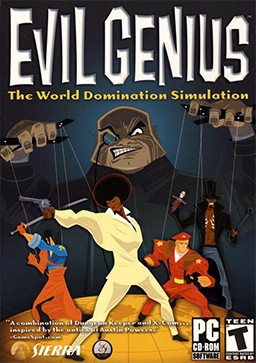戴尔笔记本重装系统按f几 戴尔电脑重装系统教程详解 戴尔怎么重装系统按f几
作者:075玩 来源:互联网 2023-09-07 06:30:18
戴尔笔记本也是大家常常使用的一个品牌,电脑用久了后总会出现各种问题,这时候重装系统可以很好地解决,但很多用户都不清楚,那么戴尔笔记本重装系统按f几呢,接下来小编给大家带来戴尔电脑重装系统教程详解。
戴尔笔记本重装系统按f几
1、戴尔u盘启动快捷键是F2,首先在开机的时候马上连续不停地按F2键。如果不知道按哪个键,在重启时候界面上会有提示。
2、当按F2键进入bios后,找到并用键盘“←→”左右方向键移动到“Advanced-SATA Mode”,
3、然后按Enter回车键,再按键盘的“↑↓”上下方向键选择ATA。此次操作是将硬盘模式修改为ATA模式,为的是防止在安装过程中出现蓝屏。

4、选择好ATA模式后,按键盘上的F10键进行保存设置并自动退出重启,当弹出窗口时,选择“Yes”即可。
5、硬盘模式修改好以后接下来开始设置u盘启动。重新启动电脑,还是重复第一步骤出现画面的时候连续不停地按F2键,进入BIOS。

6、然后按键盘“↑↓”上下键移动到“USB Storage Device”,选择好以后按键盘F10保存。
7、保存好BIOS设置以后,笔记本电脑将会自动重启并进入装系统界面。

戴尔电脑可以用U盘重新安装win7位系统的:
1、制作启动盘。下载老毛桃、大白菜、装你妹等(都是免费的)U盘制作软件,安装软件,启动,按提示制作好启动盘。
2、下载一个win7的ISO文件,压缩型系统文件解压(ISO型系统文件直接转到U盘)到制作好的U盘,启动盘就做好了。
3、用U盘安装系统。插入U盘开机,按F2键进入BIOS,设置从USB启动-F10-Y-回车。
4、进入PE界面后,选择“安装系统”。
5、安装完成后,拔出U盘,电脑自动重启,点击:从本地硬盘启动电脑,继续安装。
6、安装完成后,重启。开机-进入BIOS-设置电脑从硬盘启动-F10-Y-回车。以后开机就是从硬盘启动了。

以上就是戴尔笔记本重装系统按f几,戴尔电脑重装系统教程详解的全部内容了,希望对各位小伙伴有所帮助。
- 上一篇:RTX2080性能怎么样 显卡天梯图秒懂RTX2080性能排行
- 下一篇:返回列表
- 戴尔笔记本重装系统按f几 戴尔电脑重装系统教程详解 戴尔怎么重装系统按f几
- RTX2080性能怎么样 显卡天梯图秒懂RTX2080性能排行
- 自拍神器 蓝牙自拍杆怎么使用 蓝牙自拍杆怎样使用
- Office/Visio/Project2019专业版中文激活授权+安装破解教程(附kms激活工具)
- NVIDIA显卡DLSS功能实测:性能提升 光明正大开挂
- 通过SSH证书实现Putty免密码登录CentOS的方法
- Pr夜景怎么调色 pr如何调画面色调
- xshell下载、安装使用教程 xshell安装
- Z390和Z370哪个值得买 Intel平台Z390和Z370主板区别对比 z390好还是z370好
- 鲁大师怎么测试手机跑分
- 本类推荐
- 本类排行
- 1戴尔笔记本重装系统按f几 戴尔电脑重装系统教程详解 戴尔怎么重装系统按f几
- 2RTX2080性能怎么样 显卡天梯图秒懂RTX2080性能排行
- 3自拍神器 蓝牙自拍杆怎么使用 蓝牙自拍杆怎样使用
- 4Office/Visio/Project2019专业版中文激活授权+安装破解教程(附kms激活工具)
- 5NVIDIA显卡DLSS功能实测:性能提升 光明正大开挂
- 6通过SSH证书实现Putty免密码登录CentOS的方法
- 7Pr夜景怎么调色 pr如何调画面色调
- 8xshell下载、安装使用教程 xshell安装
- 9Z390和Z370哪个值得买 Intel平台Z390和Z370主板区别对比 z390好还是z370好
- 10鲁大师怎么测试手机跑分
- 热门软件
- 热门标签








 萌侠挂机(无限盲盒)巴兔iPhone/iPad版
萌侠挂机(无限盲盒)巴兔iPhone/iPad版 新塔防三国-全民塔防(福利版)巴兔安卓折扣版
新塔防三国-全民塔防(福利版)巴兔安卓折扣版 皓月屠龙(超速切割无限刀)巴兔iPhone/iPad版
皓月屠龙(超速切割无限刀)巴兔iPhone/iPad版 异次元主公(SR战姬全免)巴兔iPhone/iPad版
异次元主公(SR战姬全免)巴兔iPhone/iPad版 火柴人归来(送兔年天空套)巴兔安卓版
火柴人归来(送兔年天空套)巴兔安卓版 大战国(魂环打金大乱斗)巴兔安卓版
大战国(魂环打金大乱斗)巴兔安卓版 世界异化之后(感性大嫂在线刷充)巴兔安卓版
世界异化之后(感性大嫂在线刷充)巴兔安卓版 云上城之歌(勇者之城)巴兔安卓折扣版
云上城之歌(勇者之城)巴兔安卓折扣版 武动六界(专属定制高返版)巴兔安卓折扣版
武动六界(专属定制高返版)巴兔安卓折扣版 主公带我飞(打金送10万真充)巴兔安卓版
主公带我飞(打金送10万真充)巴兔安卓版 龙神之光(UR全免刷充)巴兔安卓版
龙神之光(UR全免刷充)巴兔安卓版 风起苍岚(GM狂飙星环赞助)巴兔安卓版
风起苍岚(GM狂飙星环赞助)巴兔安卓版 仙灵修真(GM刷充1元神装)巴兔安卓版
仙灵修真(GM刷充1元神装)巴兔安卓版 绝地枪王(内玩8888高返版)巴兔iPhone/iPad版
绝地枪王(内玩8888高返版)巴兔iPhone/iPad版 火柴人归来(送兔年天空套)巴兔iPhone/iPad版
火柴人归来(送兔年天空套)巴兔iPhone/iPad版 世界异化之后(感性大嫂在线刷充)巴兔iPhone/iPad版
世界异化之后(感性大嫂在线刷充)巴兔iPhone/iPad版 大战国(魂环打金大乱斗)巴兔iPhone/iPad版
大战国(魂环打金大乱斗)巴兔iPhone/iPad版 主公带我飞(打金送10万真充)巴兔iPhone/iPad版
主公带我飞(打金送10万真充)巴兔iPhone/iPad版